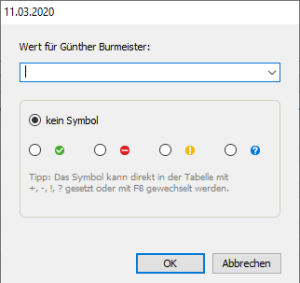Dies ist eine alte Version des Dokuments!
Inhaltsverzeichnis
Spalten ausfüllen
Die Inhalte Ihrer Spalten lassen sich auf verschiedene Arten ausfüllen. Klicken Sie dazu in das gewünschte Feld der entsprechenden Spalte. Die Zelle lässt sich nun mit einem Doppelklick oder mit dem Befehl 'Wert eingeben' öffnen und mit Inhalt füllen. Beachten Sie dazu auch den Tipp 'direkt in ein Feld schreiben' für einen schnelleren Arbeitsfluss.
Vorgegebene Symbole
Die Zellen lassen sich mit 4 verschiedenen vorgegebenen Symbolen ausfüllen. Es stehen Ihnen folgende Varianten zur Verfügung:
 z.B. für 'Arbeit erledigt'
z.B. für 'Arbeit erledigt'
 z.B. für 'Arbeit nicht genügend ausgeführt'
z.B. für 'Arbeit nicht genügend ausgeführt'
 z.B. für 'nochmals zurück zum Verbessern'
z.B. für 'nochmals zurück zum Verbessern'
 z.B. für 'Arbeit noch nicht abgegeben'
z.B. für 'Arbeit noch nicht abgegeben'
Die Symbole können direkt in der Tabelle mit Shift-1 bis Shift-4 oder mit der Taste F8 eingegeben werden.
Eigener Text
Sofern die Option 'Beliebige Eingaben zulassen' ausgewählt wurde, können Sie einen Text nach Wahl eingeben. Dieser wird im Feld 'Wert für [vorname] [name]' eingetragen. Die Eingabe schliessen Sie mit der 'Enter'-Taste bzw. 'OK' ab.
Vorgegebener Text
Wenn Sie der Spalte Vorgabewerte hinzugefügt haben, lassen sich diese mit dem schwarzen Auswahlpfeil direkt neben dem Feld 'Wert für [vorname] [name]' auswählen und übernehmen.
Feldinhalte aus LehrerOffice
Es ist auch möglich Spalten direkt mit Vorgaben aus LehrerOffice abzufüllen. Dies wird beim Erstellen einer Spalte hinterlegt. Je nach Formatierung der Spalte kann der Wert auch überschrieben werden.